Cómo difuminar una imagen en Photoshop
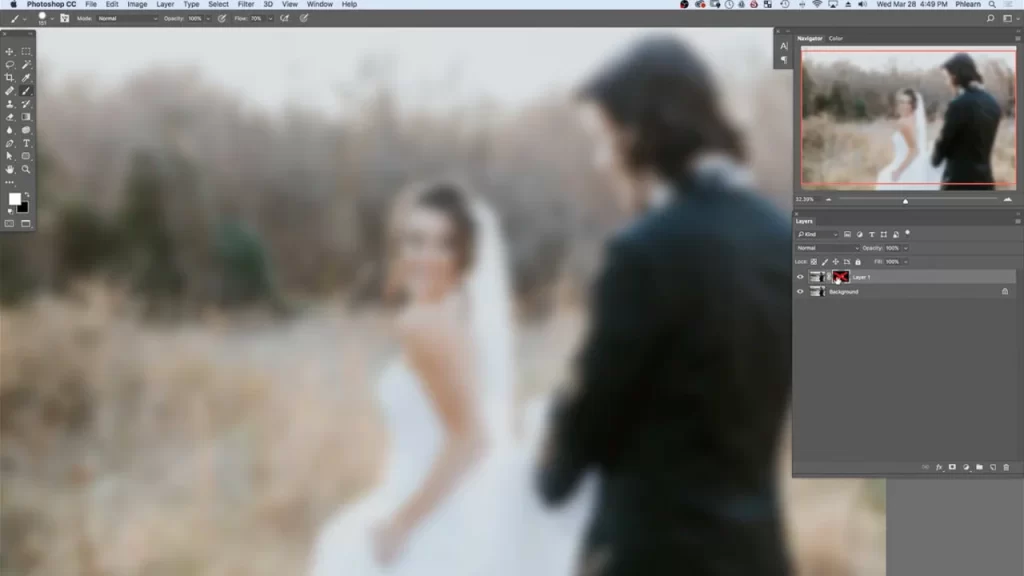
El difuminado de imágenes es una técnica esencial en la edición fotográfica, ya sea para corregir imperfecciones, resaltar elementos clave o simplemente lograr un efecto artístico. Adobe Photoshop, uno de los programas más populares para el procesamiento de imágenes, ofrece diversas herramientas y métodos para lograr este objetivo de manera eficaz y profesional. En este artículo, exploraremos las técnicas y consejos para difuminar una imagen en Photoshop de manera óptima.
Conociendo las Herramientas de Difuminado
Photoshop proporciona varias herramientas útiles para aplicar el efecto de difuminado en una imagen. Algunas de las más comunes son:
a. Herramienta de Desenfoque (Blur Tool): Esta herramienta permite difuminar áreas específicas de una imagen. Selecciona la herramienta y ajusta el tamaño y la fuerza del pincel según tus necesidades. A continuación, simplemente pasa el pincel sobre las áreas que desees difuminar.
b. Filtro de Desenfoque (Blur Filter): Photoshop ofrece diferentes filtros de desenfoque, como Desenfoque Gaussiano (Gaussian Blur), Desenfoque de Movimiento (Motion Blur), y más. Estos filtros permiten aplicar difuminado a toda la imagen o a áreas seleccionadas.
c. Herramienta de Degradado (Gradient Tool): Utiliza esta herramienta para crear degradados de color y difuminados suaves entre dos o más colores.
d. Herramienta de Enfoque (Sharpen Tool): Aunque su nombre indique lo contrario, también puede utilizarse para reducir el difuminado en áreas específicas de la imagen.
Selección Precisa
Antes de aplicar cualquier técnica de difuminado, es esencial realizar selecciones precisas en la imagen. Utiliza herramientas como la Varita Mágica (Magic Wand), la Herramienta de Selección Rápida (Quick Selection Tool) o la Pluma (Pen Tool) para definir áreas específicas que desees difuminar. Una selección adecuada garantiza que solo las partes deseadas sean afectadas por el efecto de difuminado.
Capas y Máscaras
El uso de capas y máscaras en Photoshop te permitirá aplicar el difuminado de forma no destructiva, lo que significa que siempre puedes modificar o eliminar el efecto en cualquier momento sin afectar la imagen original.
Crea una nueva capa y, dentro de ella, aplica el efecto de difuminado utilizando cualquiera de las herramientas o filtros mencionados anteriormente. Luego, utiliza una máscara de capa (layer mask) para ocultar o revelar partes del difuminado según sea necesario. Las máscaras son ideales para obtener transiciones suaves y controladas entre áreas difuminadas y nítidas.
Opacidad y Flujo del Pincel
Siempre puedes ajustar la opacidad y el flujo del pincel de las herramientas de difuminado para obtener un efecto más sutil. Reducir la opacidad resultará en un efecto de difuminado más transparente, mientras que disminuir el flujo del pincel permitirá aplicar gradualmente el efecto con cada trazo.
Difuminado Direccional
Considera la dirección de la luz y los elementos en tu imagen al aplicar el difuminado. Si quieres mantener la coherencia, asegúrate de que el efecto se aplique en la misma dirección que la iluminación de la imagen. Esto ayudará a que el difuminado se mezcle de manera más natural con la foto.
Prueba y Error
El difuminado es un proceso artístico y, en ocasiones, puede requerir ajustes y pruebas para lograr el resultado deseado. No dudes en experimentar con diferentes herramientas, filtros y configuraciones hasta obtener el efecto que buscas.
En resumen, difuminar una imagen en Photoshop es un proceso versátil que ofrece numerosas opciones creativas. Con el dominio de las herramientas y técnicas mencionadas anteriormente, podrás agregar difuminados sutiles o dramáticos a tus imágenes para obtener resultados profesionales. ¡Así que no dudes en adentrarte en el mundo del difuminado en Photoshop y deja volar tu creatividad!

Artículos Relacionados